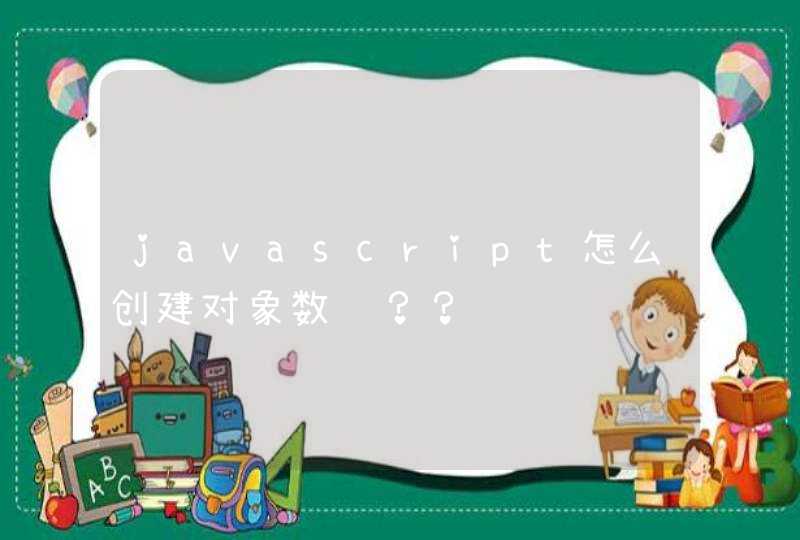1、把数据线(VGA或HDMI)一头插到笔记本或台式电脑一头插到电视机的相应接口上。
2、笔记本或台式电脑的通电并开机,电视通电并开机。
3、用遥控板在电视选择信号源VGA或HDMI(根据数据线选择)。
4、在台式机或笔记本上按Fn+投影键F5(有的电脑为F4或F6)。
5、在弹出的对话框中选择投影或复制。(投影为只在电视显示画面,复制为台式或笔记本和电视上都显示画面)。
5、电视出现画面后,用鼠标装电脑的分辨率调为适合台式显示器的分辨率。
提示:HDMI线可以同时传声音和视频,电视上可以显示画面并带声音。而VGA线的话电视上只显示画面,需要在电脑上另接音箱出来。
笔记本电脑连接液晶电视的方法都一样的,具体如下:准备工具:LED电视机、笔记本、vga视频线;
打开电视,把电视信号输入调到“pc”或者“vga”或者“电脑”选项(不同的电视,名称不一样,但都是电脑的意思);
把vga视频线(就是接电脑显卡的那条线,两端是蓝色的。)一端连接到电视vga接口,另一端连接到笔记本的vga接口;
打开笔记本,一般到这一步就是电视显示了,就是笔记本的桌面显示在电脑上,电脑上的操作在电视屏幕上都看的到。如果没有成功,再继续下一步。记住,一定要先接好线再开笔记本,这个顺序不要反了;
在笔记本桌面用鼠标右击,选择“属性”,显示“属性”窗口,选择属性窗口里面的“设置”标签;
在“显示设备”一栏,选择第二个显示设备(既外接的电视机),勾选下面的“桌面扩展到此显示器”,点击“确定”,这样就完成了;
如果笔记本上没有上一步所说的内容,那么就是笔记本显卡驱动版本太老,看看显卡驱动的型号,在我的电脑图标上右击,点“属性”;
在属性窗口点“硬件”标签,点上面的“设备管理器”;
在出现的窗口中找到“显示卡”,从中了解到笔记本的显卡型号,到网上找到最新的显卡驱动,安装一下,然后再执行上面的操作。
电脑如何连接电视机呢?通过将智能电视机与电脑连接,可以使用电视机所具有的“大屏幕”来观看电脑视频,以及用于 其它 相关 教育 教学活动或其它场合。接下来我就与大家分享一下电脑与智能电视机连接的具体 方法 。
智能电视怎么连接电脑
VGA方式电脑与电视连接
VGA 端子也叫D-Sub接口。上面共有15个小孔,分成三排,每排五个,是母头,连接线是要选公头针式的,长度建议不要超过6米,以前有种电视后面的VGA是针式 的,用户就需要买孔式的线。
连接:首先确定连接的是 笔记本 还是 台式机 。
台式电脑连接电视:
1)先设置分辨率和刷新率,要设置到电视所支持的范围。
2)用VGA线连接,线的长度不要超过6米。
3)连接好以后将电视切换到VGA状态。
4)重新启动电脑。
笔记本连接电视:
1)先设置分辨率和刷新率,要设置到电视所支持的范围。
2)用VGA线连接,线的长度不要超过6米。
3)连接好以后,将电视切换到VGA状态。
4)按笔记本VGA输出键“FN+ ”笔记本品牌不同,按键设置也不同。
IBM:FN+F7 富士通:FN+F10 戴尔DELL:FN+F8 三星:FN+F4 惠普:FN+F4 华硕:FN+F8 东芝:FN+F5 索尼:FN+F7 宏基:FN+F5/F6 联想:FN+F3
以上只作为参考,如有按了此键无法输出图像的需查看笔记本电脑的 说明书
笔记本连接电脑界面有两种情况:
1)电脑设置“将windows画面扩展到该监视器的选项”打勾了,此时电视上只显示电脑的背景,不会显示电脑图标,用户可将文件拖出屏幕右边即可在电视上显示出来。
2)电脑设置“将windows画面扩展到该监视器的选项”未打勾,此时电视上就可以正常显示电脑的背景和图标。
笔记本电脑设置的方法以XP为例:在电脑桌面空白处——右键选属性——选择设置选项卡——点击监视器2——此时在对话框上即可对“将windows画面扩展到该监视器的选项”设置,应用确定后即可生效。
说明:如果出现电脑自检画面后即没有显示,那么可能是电脑属性设置不对或电脑输出的信号不标准。
HDMI方式电脑与电视连接
HDMI连接电脑也有自己支持的分辨率, 比如用户电视型号是-F的,物理分辨率是1920*1080, 对于能够实现点对点的电视才引导用户调整电脑的输出信号为1920*1080, 如果不能达到点对点的,调这么高的分辨率会出现漏边的现象。
HDMI支持的分辨率以说明书后面的规格参数为准,如果没有写,就跟VGA支持的分辨率差不多。
注意:HDMI是图象声音一起传,不用再单独接一根音频线,接电脑的HDMI如果其它设置都完全正常就是只有图没有声音,引导用户查看驱动程序的安装是否正确,安装好后重启即可。 如果驱动程序安装正确,不需要任何设置就可以既有图象也有声音。